ربما بسبب بساطته !! او لتلبيته جميع إحتياجاتي اثناء تصفح الانترنت او لسبب آخر يجعلني لا استطيع الاستغناء عن استخدام متصفح جوجل كروم وأعتبره افضل متصفح أنترنت في رأيي الشخصي وبناءاً علي تجربتي له منذ أطلاق اوائل إصداراته من قبل شركة جوجل، ولعل الكثير متفق معي ايضاً رغم مشاكله المتعددة وإستهلاكه الضخم بلا شك لموارد الحاسوب والبطارية لمُستخدمي الاجهزة المحمولة لكن في نفس الوقت يوجد الكثير من الاسباب تجعلك مرتبط به دونا عن باقي المتصفحات الشهير منها والمغمور.
ولكن للتغلب علي هذا العائق او المشكلة الخاصة بالبطئ فهناك عدة طرق لتحقيق ذلك وربما أختصر نصف الطريق الكاتب المميز "احمد حسين" في موضوعه الشيق حول خطوات عليك القيام بها للوصول بجوجل كروم الي أقصي سرعة ممكنة فكانت فعاله لتسريع جوجل كروم، ولكن هل هناك طريقة فعاله بنسبة 99% لتسريع جوجل كروم ؟ سأخبرك بنعم وهي ترقية مكونات الحاسوب الاساسية ! بينما دعوني في هذا المقال استعرض معكم خطوات إضافية من الممكن فعلياً ان تجعل استخدامك لجوجل كروم اسرع ولو بنسبة بسيطة.
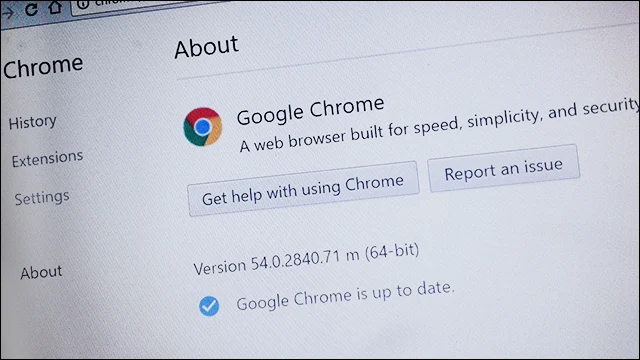
1- تنظيف صفحة "تبويبة جديدة New Tab"

صفحة تبويبة جديدة إفتراضياً تكون هي الواجهة الرئيسية التي تظهر بعد تشغيل المتصفح، كذلك بطبيعه الحال هي التي تظهر عند النقر علي زر فتح تبويبة جديدة، ولكن ستلاحظ علي اي حال ان صفحة تبويبة جديدة تستغرق وقت حتي يتم إستعراضها بشكل الكامل والذي هو من المفترض ان يتم عرض محرك بحث جوجل وبالاسفل اكثر المواقع تصفحاً.
ولكن هذا يستغرق وقت قد يكاد يكون طويل علي الاجهزة الضعيفة. إذن فالجعل عرضها اسرع يُمكننا حذف محرك بحث جوجل منها وعرض المواقع الاكثر استخداماً فقط لانها مفيدة في بعض الحالات كما هو موضح في الصورة اعلاه.

وللأسف لا يوجد في متصفح جوجل كروم خيار يمنع عرض محرك بحث جوجل لكن هناك خدعه لاحظتها واستخدمها حالياً وهي التعديل علي الرابط المسؤول عن جعل محرك بحث جوجل هو المحرك الافتراضي لمتصفح جوجل كروم لكن تذكر انك إذا فعلت ذلك ففي كل مرة تود البحث عن شيء في جوجل ستضطر للذهاب لموقع جوجل وليس من خلال شريط العنوان او صفحة تبويبة جديدة.
إذن فكل ما عليك لحذف محرك بحث جوجل من جوجل كروم هو ان تقوم بلصق هذا الرابط "chrome://settings/searchEngines" في شريط العنوان ثم تضغط Enter لتظهر لك نافذة منبثقة خاصة بإعدادات محركات البحث، سنبدأ الآن بإختيار اي موقع اسفل قسم Other search engines لنجعله افتراضي بالنقر علي زر Make default وبعدها سيتم عرض هذا الموقع أسفل قسم Default search settings بالاعلي.
الآن ستقوم بالتعديل علي رابط هذا الموقع وإضافة "https://search?ei%s" ثم تضغط علي زر Done وبعدها سيتم إخفاء محرك بحث جوجل من صفحة تبويبة جديدة وسيصبح فتحها اسرع.
2- إلغاء تفعيل خيارات الخصوصية Privacy

خيارات الخصوصية او Privacy هي حقاً مهمة ومفيدة لمُستخدمي جوجل كروم فمنها ما يجعل استخدامك او تصفحك اسهل ومنها مع يجعله أأمن، ولكن إذا كنا نتحدث عن السرعه وجعل المتصفح اسرع فيجب عليك تعطيلها بالكامل عدا خيار واحد وهو خيار يقوم بتسريع تحميل صفحات الويب من خلال سياسة تتبعها جوجل لتحقيق ذلك.
فقط كل ما عليك هو الانتقال إلي اعدادات المتصفح Settings ثم تقوم بالتمرير للاسفل لتضغط علي عرض اعدادات متقدمة Show advanced settings حتي تظهر لك خيارات الخصوصية privacy فتقوم بإزالة علامة صح من امام جميع الخيارات ليبقي فقط الخيار الثالث فتفعيله يساعد في خطوات تسريع جوجل كروم.
3- حذف الكاش ميموري او الكوكيز

استعرضنا معكم مسبقاً ما هي كوكيز المتصفح Cookies وكيف يمكنك ايقافها؟ وبإختصار هي ملفات مرتبطة بالمواقع التي تقوم بزيارتها عبر المتصفح ويتم تخزينها علي جهازك لتسريع عملية تحميل صفحة الويب، ولكن عندما تتكاثر هذه الملفات فهنا تآتي تآثيرات سلبية منها بطئ المتصفح (وليس بطئ التصفح) وإستهلاك مساحه من القرص الصلب. لذلك فإذا كنت تريد السرعة وزيادة كفاءة المتصفح فهذه احد الخطوات المؤثرة لتحقيق ذلك.
فقط كل ما عليك هو لصق رابط "chrome://settings/clearBrowserData" في شريط العنوان علي المتصفح ثم تضغط Enter للانتقال مباشرةً لنافذة حذف البيانات من المتصفح، وهنا يُمكنك تحديد ما يمكن حذفه وبما اننا نريد حذف الكوكيز والكاش ميموري فنقوم بتحديد الخيار الثلاث والرابع ثم نضغط Clear browsing data.
4- استخدام نسخة الجوال من المواقع

معظم إن لم يكن جميع مواقع الانترنت لديها نسخة جوال تظهر عندما تقوم بتصفح الموقع من الهواتف حيث تكون مختلفة واكثر بساطة عن نسخة الويب وهذا ما يجعلها احد خطوات تسريع المتصفح، حيث كلما كانت صفحة الويب سريعه التحميل فهذا يعني انها خفيفة ولا تستهلك رامات وموارد من الجهاز. فكما هو ملحوظ في الصورة اعلاه الفرق بين استهلاك نسخة الويب من الفيسبوك www.facebook.com ونسخة الجوال m.facebook.com فالامر مختلف تماماً.
ولكن عرض نسخة الجوال للمواقع تختلف من موقع لآخر لذلك يفضل استخدام ميزة User Agent المدمجة في المتصفحات لتغيير اسلوب عرض المواقع فيُمكن ان نجعل المواقع تعتبر اننا نقوم بتصفحها عبر هاتف ذكي بدلاً من اعتبارك تتصفحها عبر برنامج تصفح علي الكمبيوتر سواء كان جوجل كروم او فايرفوكس..او غيره.

